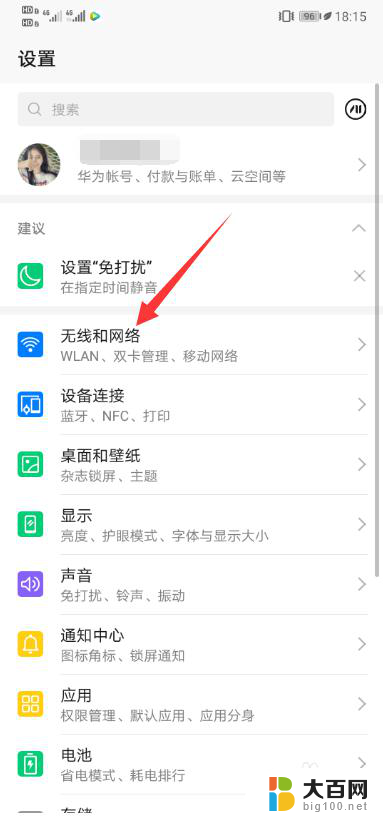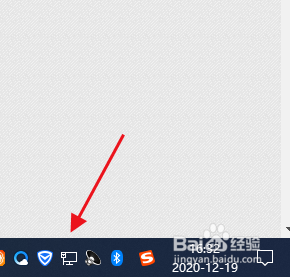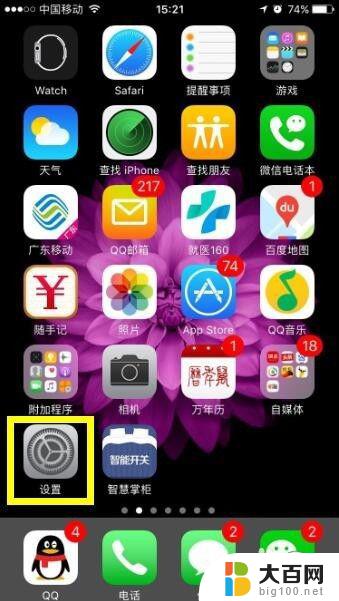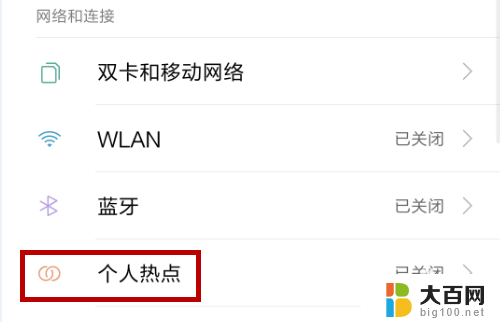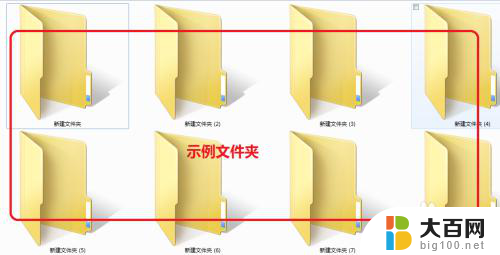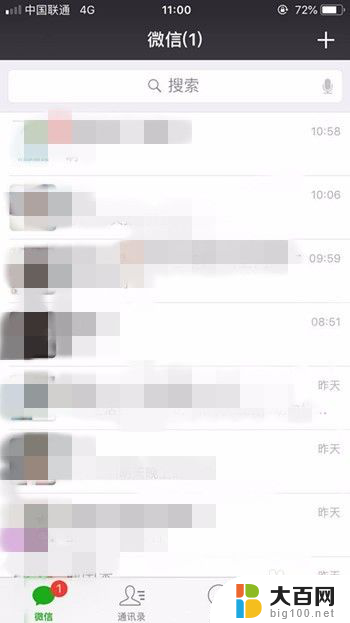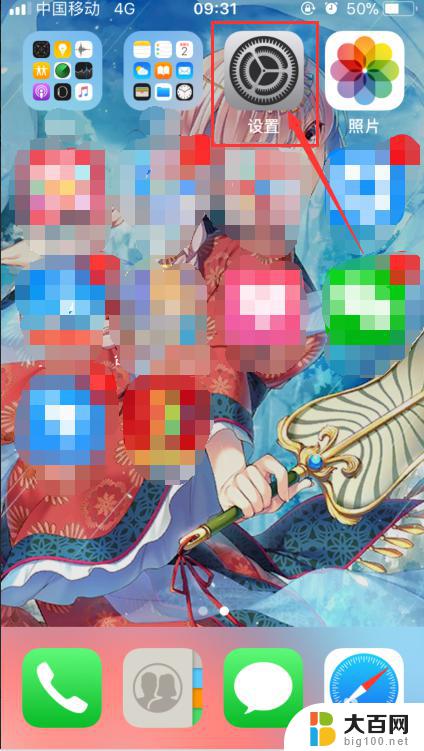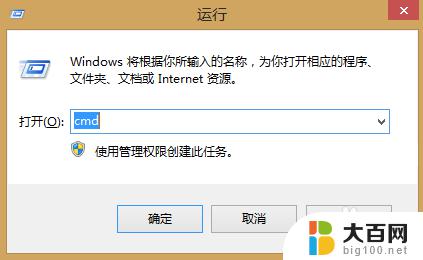热点隐藏怎么设置 手机如何设置隐藏移动热点
更新时间:2024-05-12 14:01:19作者:jiang
在日常生活中,我们经常会使用手机的移动热点来分享网络给其他设备使用,但有时候我们也希望保护个人隐私或控制网络的使用范围,如何设置手机的移动热点隐藏呢?通过简单的设置操作,我们可以轻松隐藏手机的移动热点,让其他人无法搜索到我们的网络,从而保护个人信息安全。接下来让我们一起来了解手机设置隐藏移动热点的方法。
方法如下:
1.手机隐藏移动热点需要打开手机中的【设置】。
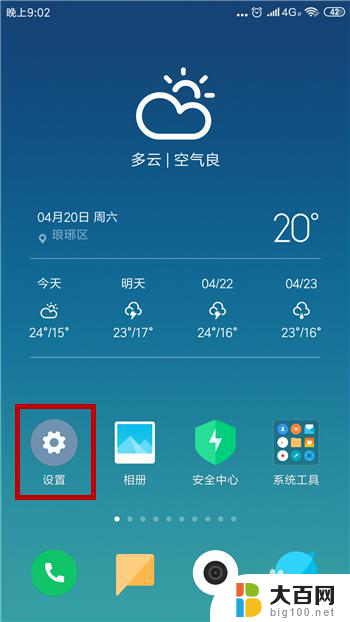
2.接下来在设置中找到【个人热点】并点击打开。
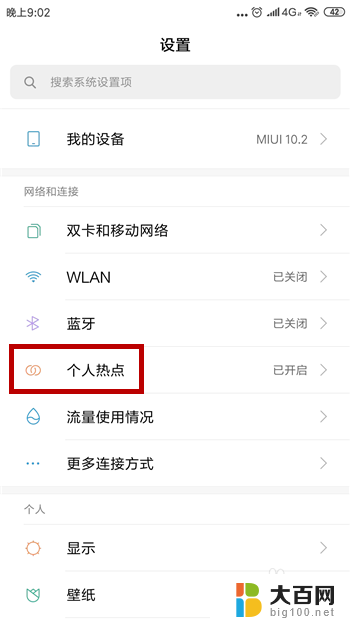
3.首先我们需要开启移动热点,点击上方的【便携式WLAN热点】后的开关打开。
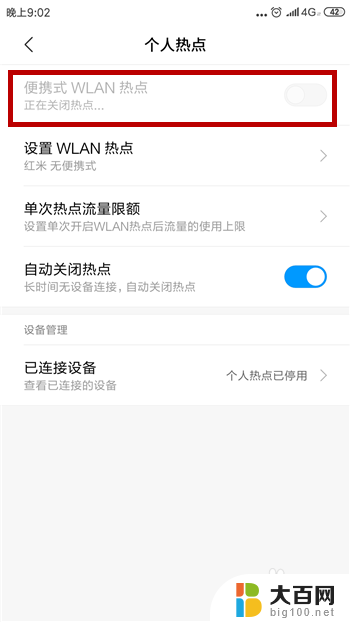
4.打开移动热点后点击【设置WLAN热点】。
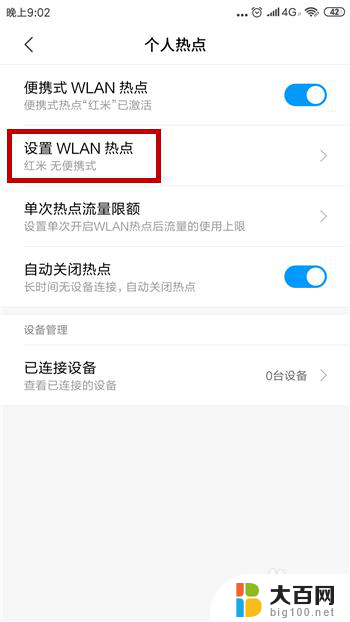
5.在设置界面中首先我们需要设置一个密码,然后点击【开启隐藏】。这样即可隐藏热点,但并不是所有品牌的手机都可以隐藏,小编的这个就没有这个功能,但我们也有方法类似于隐藏。
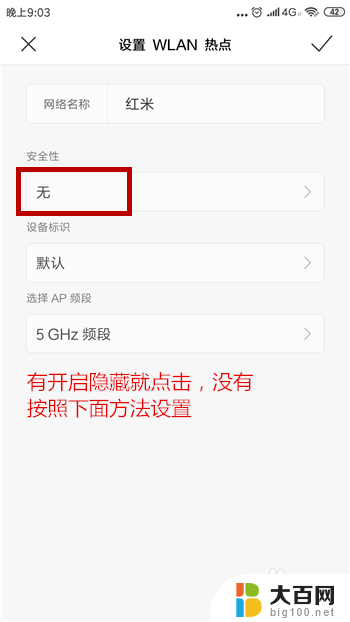
6.我们需要在个人热点界面中点击【已连接设备】。
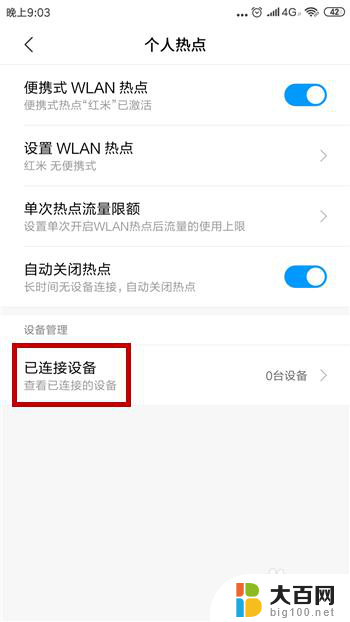
7.然后点击打开【最大连接设备数】。
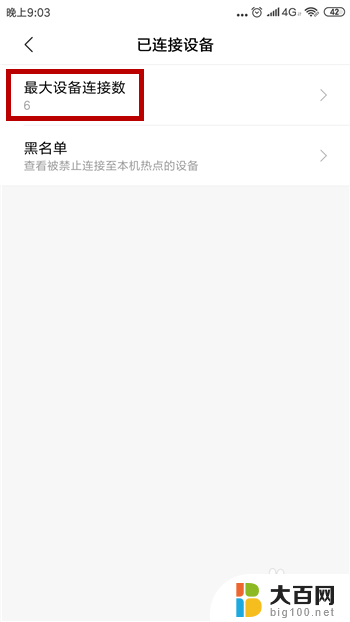
8.这里我们就能对连接移动热点的数量进行限制,这样别人就不可能连接我们的个人热点使用了。
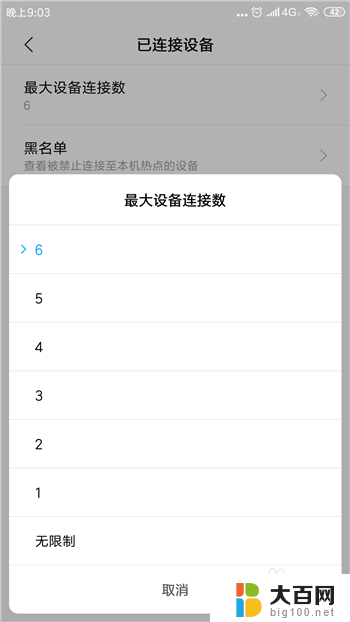
以上就是热点隐藏设置的全部内容,如果你也碰到同样的情况,可以参照我的方法来处理,希望对大家有所帮助。